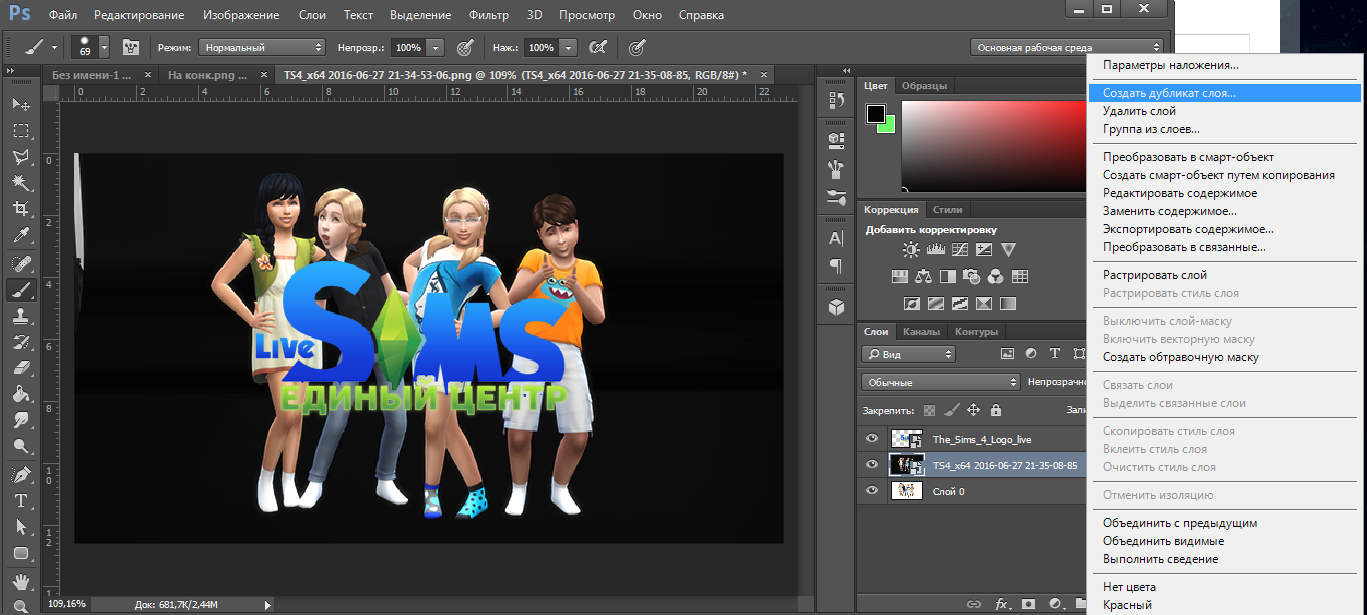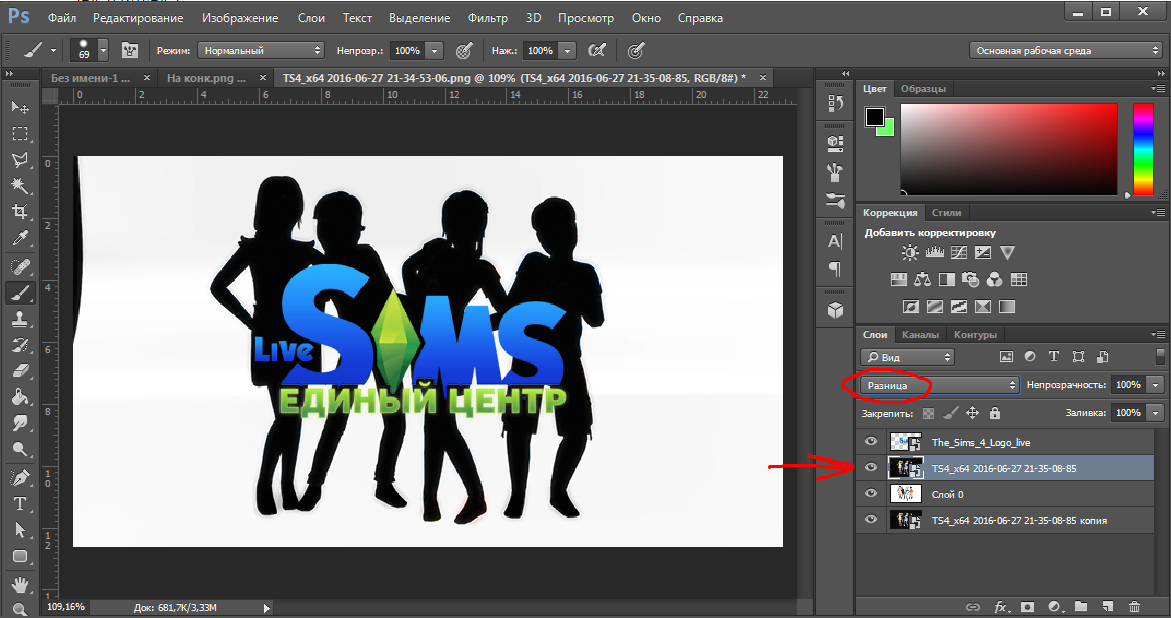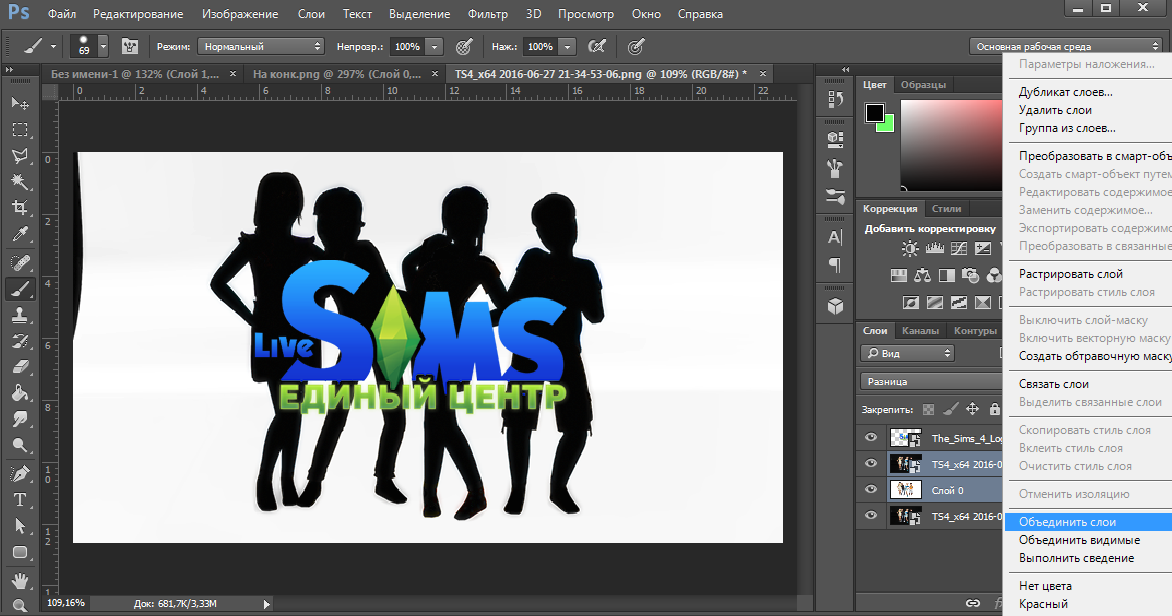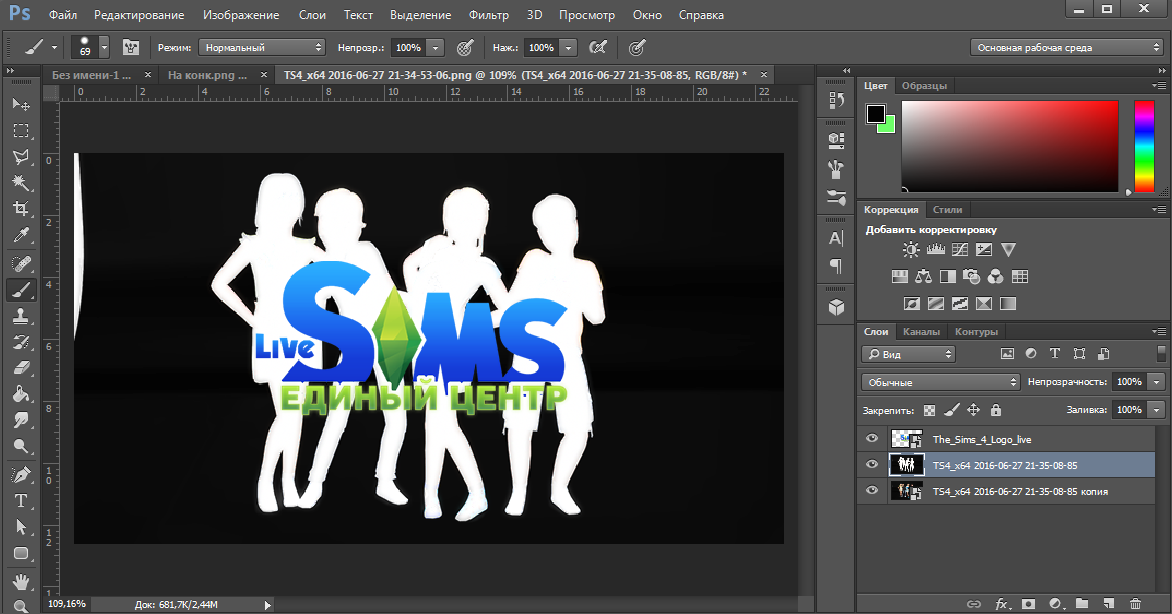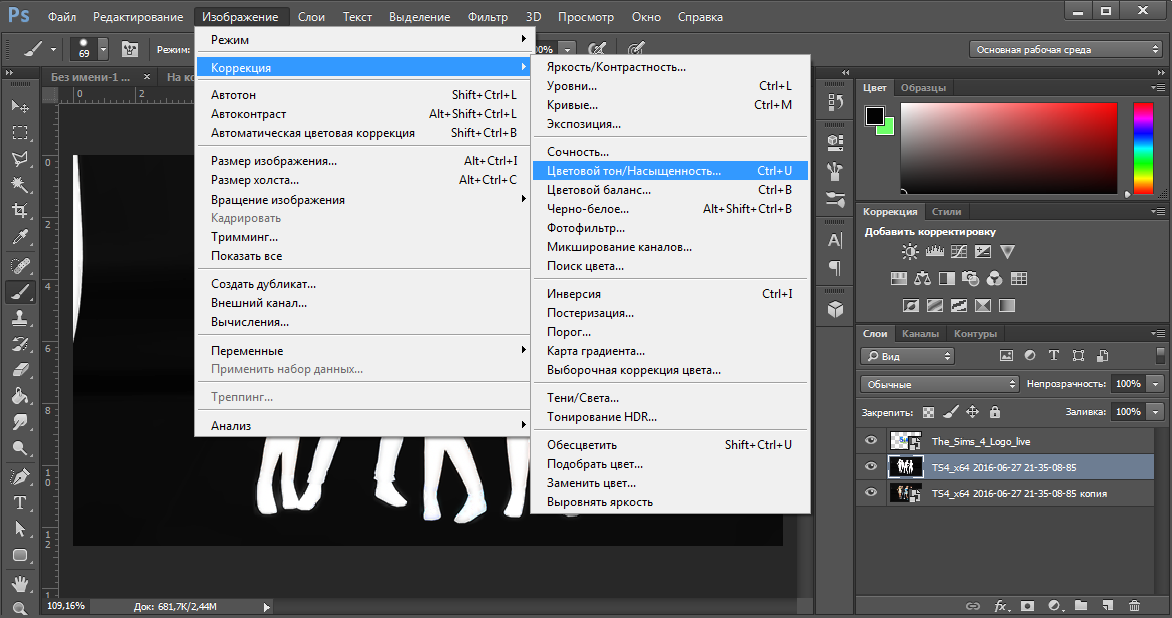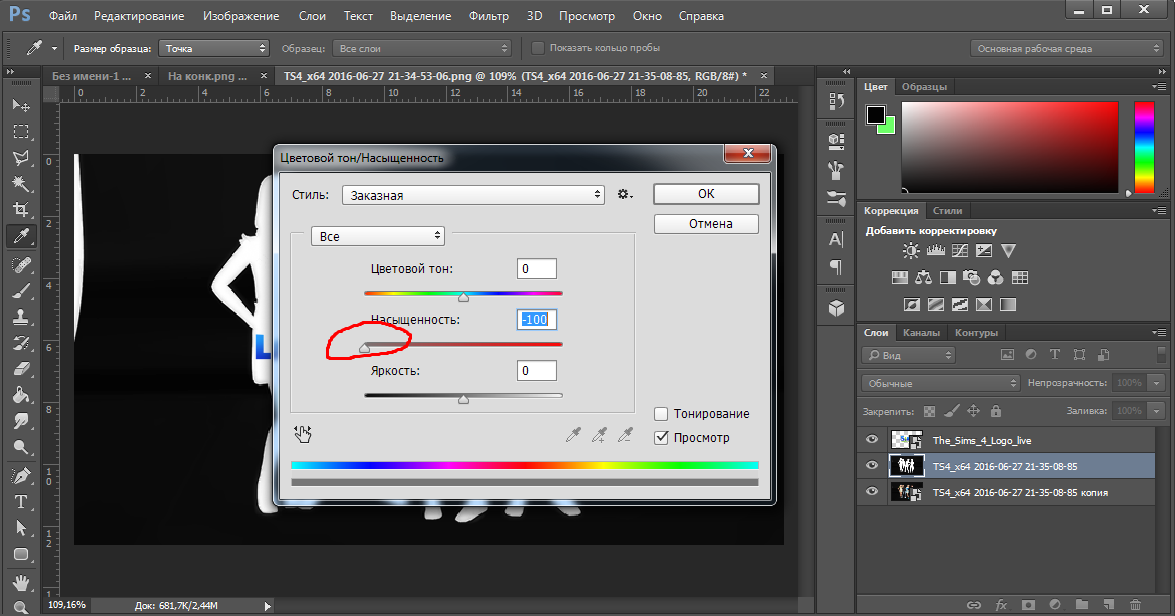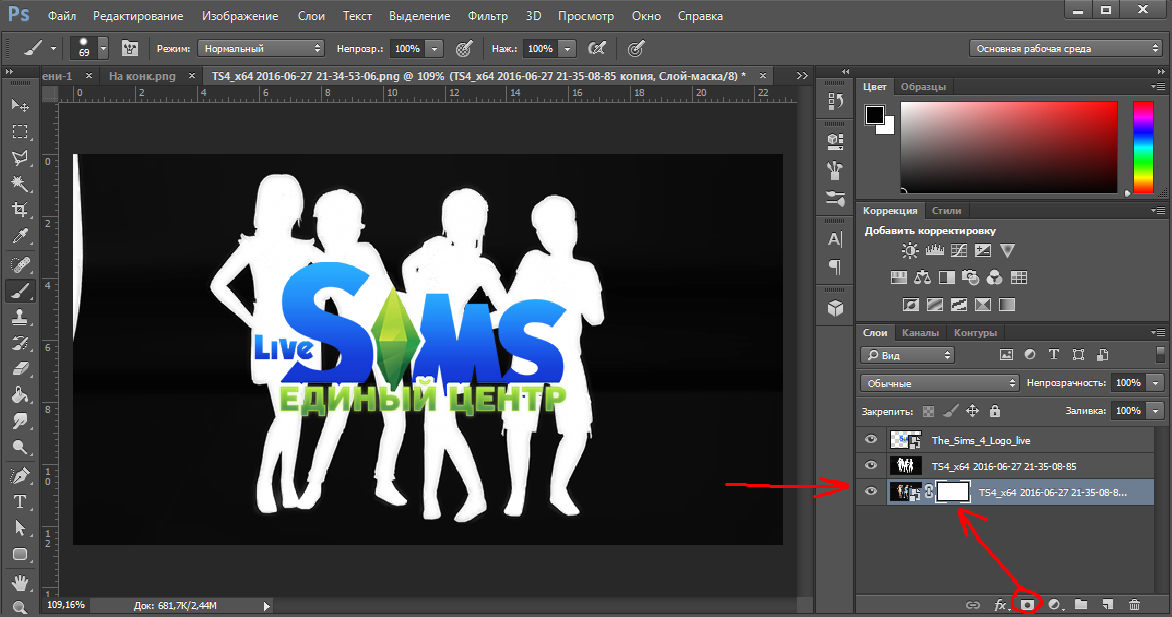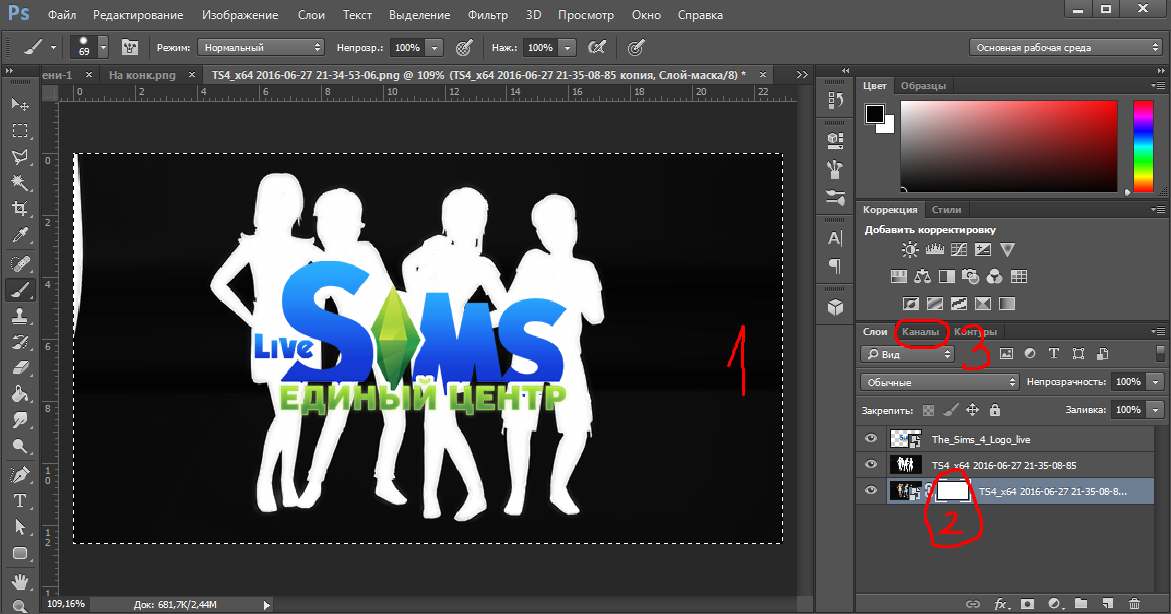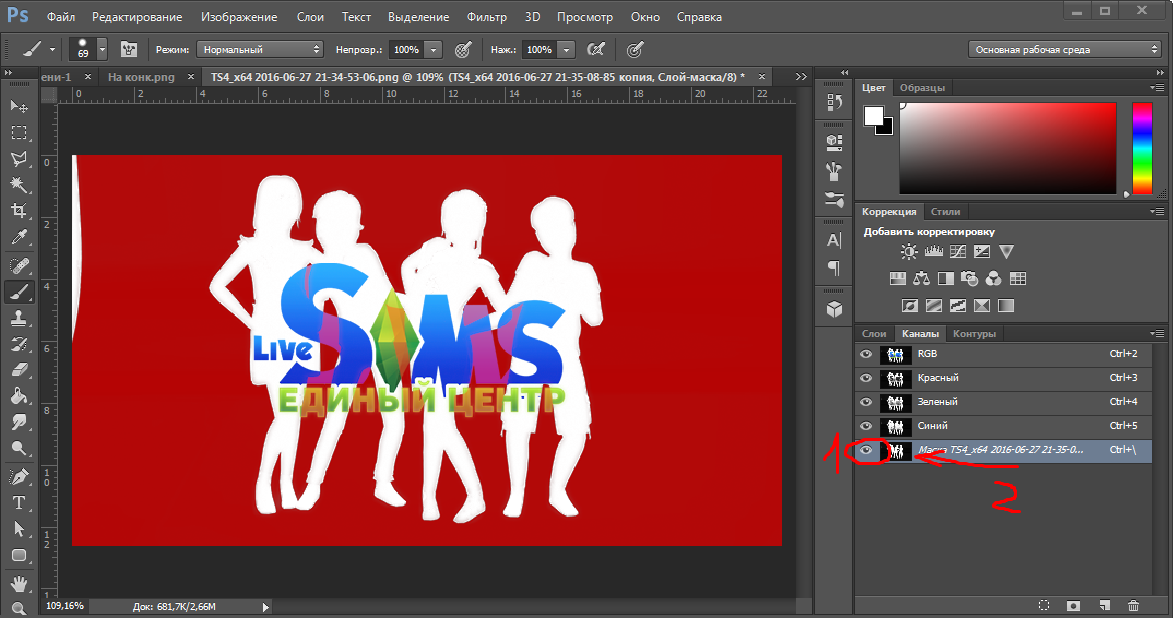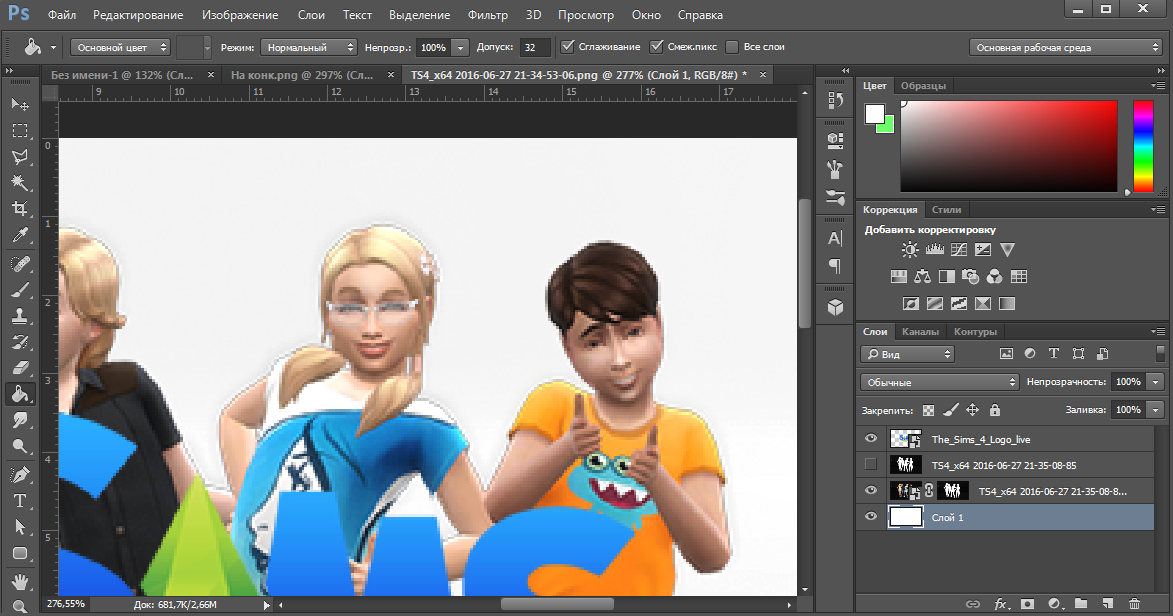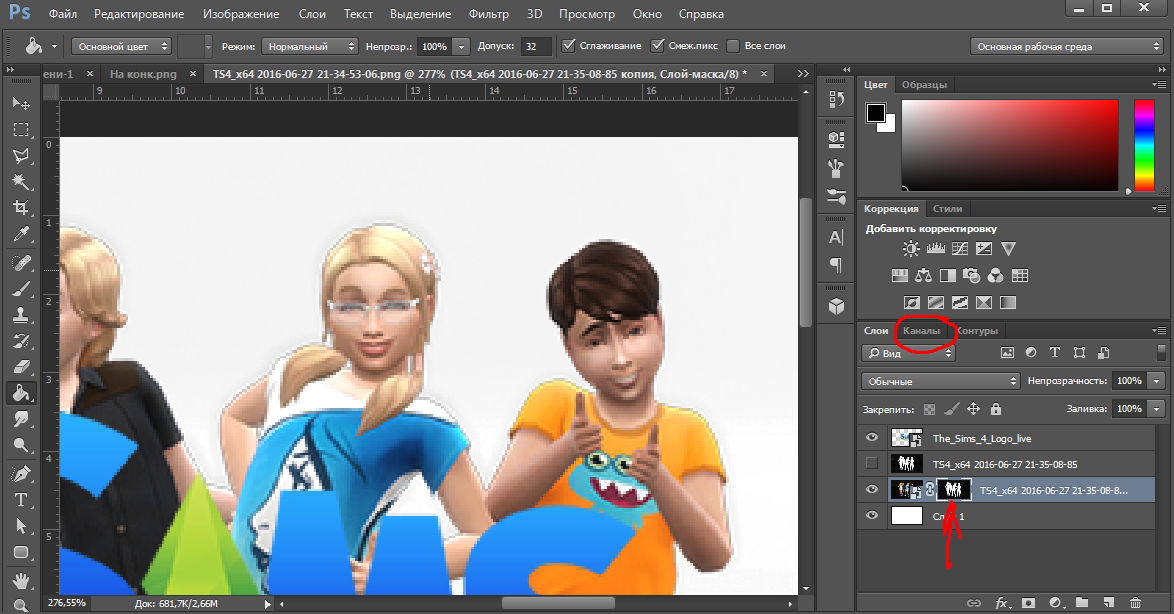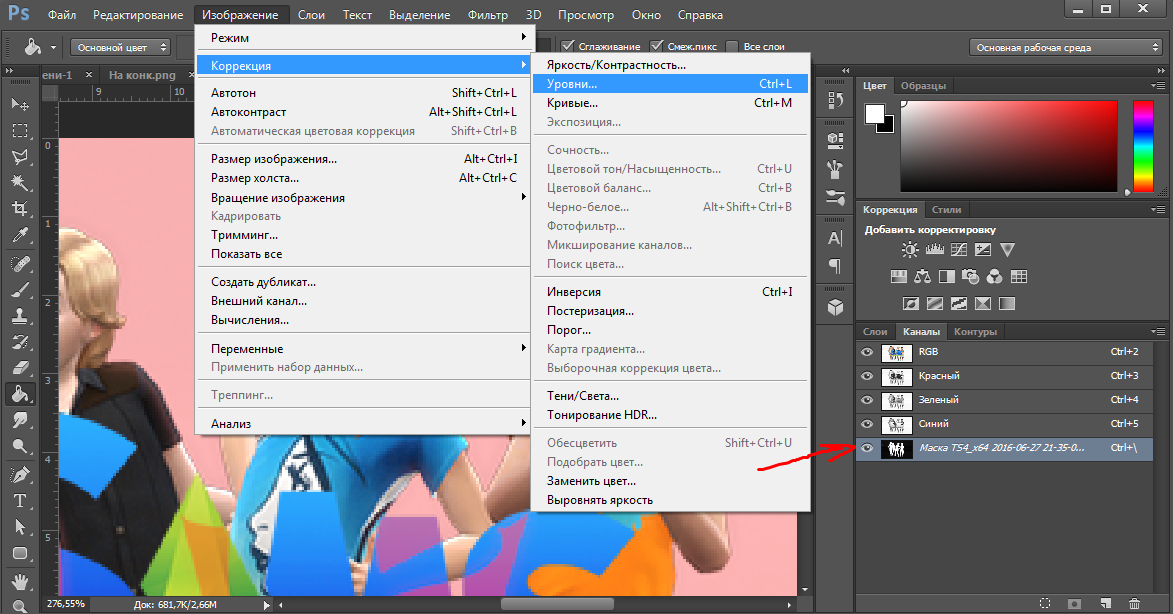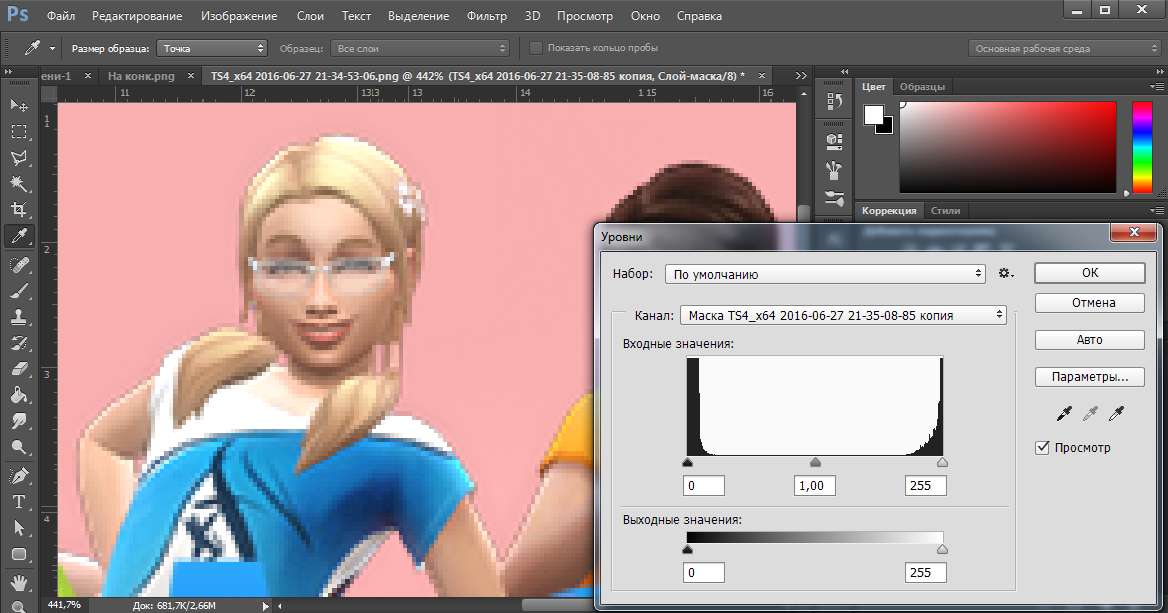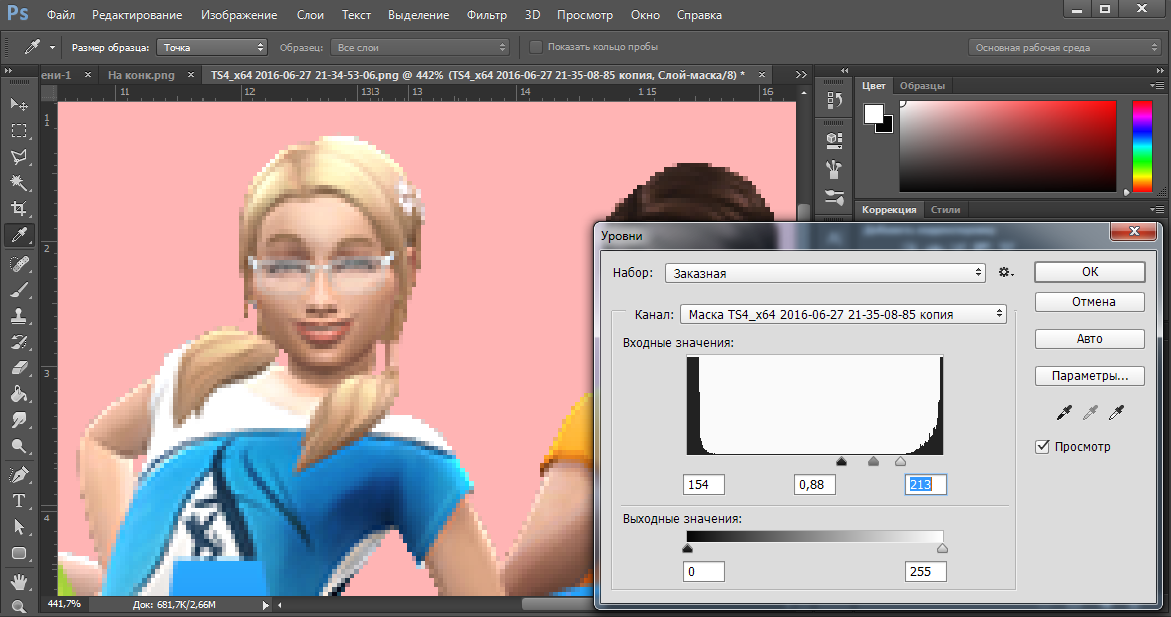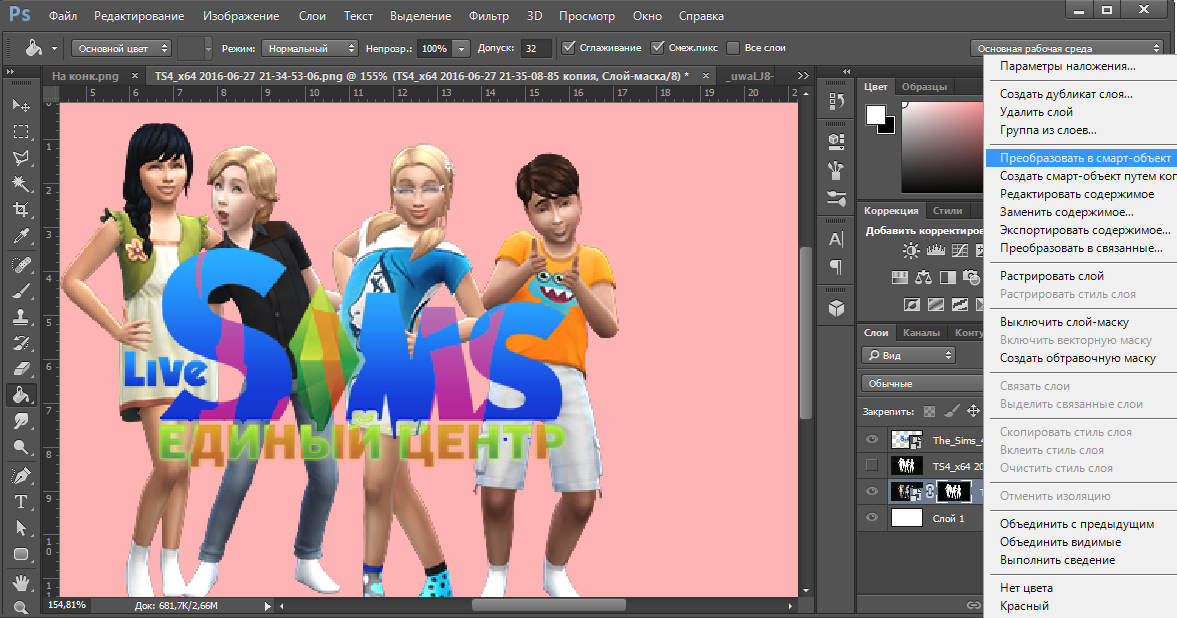Livesimer
Мл. администратор

Самый простой урок по вырезанию объекта из фона.
- Сперва найдите то, что обеспечит в игре чисто белый и чисто черный цвета.
Это могут быть однотонные обои без рисунков или специальные фотостенды (Вы должны авторизоваться, чтобы увидеть эту ссылку, Вы должны авторизоваться, чтобы увидеть эту ссылку)
- Постройте закрытое помещение без окон и расставьте освещение. Оно должно быть постоянным, чтобы цвет фона не зависел от освещения.
- Теперь в игре сфотографируйте своих персонажей с одного и того же положения камеры на фоне черного и белого цветов.
Если камера сдвинется хотя бы на пиксель, ничего у вас не выйдет. Чтобы зафиксировать камеру в конкретном положении, пользуйтесь горячими клавишами управления камерой в режиме Tab (актуально для всех версий игры)
- В итоге вы должны получить два таких снимка
- Теперь открываем фотошоп и открываем оба снимка на одном холсте
- Выберем один снимок (любой) и создадим его дубликат
- Теперь переместите слой с копией в самый низ. Его трогать пока нельзя.
- У самого верхнего поставьте наложение Вычитание. Так вы получите черно-белую картинку, где белый цвет - то, что будет видно, а черный - то, что будет удалено.
- Нам нужно, чтобы удален был фон, поэтому выбираем слой с наложением и тот, что следом под ним. Объединяем оба слоя в один
- Так мы получили самостоятельную черно-белую картинку. Теперь нужно инвертировать цвета, выбрав черно-белый слой и нажав ctrl+i
- Теперь убедимся, что у нас только черно-белые цвета. Для этого выбираем Изображение - Коррекция - Цветовой тон\Насыщенность. И сдвигаем ползунок насыщенность влево.
- Маска почти готова. Сейчас ее можно проверить. Выберите слой с копией и создайте слой-маску.
- Перейдите к черно-белому слою, выделите его (ctrl+a), скопируйте (ctrl+c)
- Выберите маску у черно-белой картинки и перейдите на вкладку каналы.
- Сделайте маску видимой, выберите ее в каналах и вставьте скопированную черно-белую картинку (ctrl+v). Вы увидите слева вставленную маску, где черный цвет подкрасится красным.
- Вернитесь на вкладку Слои, снимите видимость черно-белого слоя и добавьте новый слой в самый низ.
- Если вы делали копию с черным фоном, то закрасьте новый слой белым цветом, если копия с белым - закрасьте черным. Т.е. закрасьте новый слой противоположным цветом.
- Теперь приблизьте картинку. Видите по краю обводку? Это остаток от фона, поэтому нужно откорректировать маску.
- Выберите маску и перейдите в каналы
- Теперь выберите канал маски, сделайте ее видимой и выберите Изображение - Коррекция - Уровни
- Двигайте ползунки и смотрите, как меняется размер обводки. Нужно удалить максимальное количество ненужного фона, при этом нужная картинка не должна стать прозрачной. Вместо уровней вы можете регулировать яркость\контрастность маски. Не бойтесь экспериментировать и сочетать разные методы коррекции черно-белого изображения. Смысл в том, чтобы правильно скорректировать границы перехода от белого к черному.
- Когда добьетесь нужной коррекции, выберите слой с маской и Преобразуйте в смарт-объект, так вы зафиксируете вырезанную картинку.
- Теперь можете разместить ее на любом фоне
Последнее редактирование модератором: